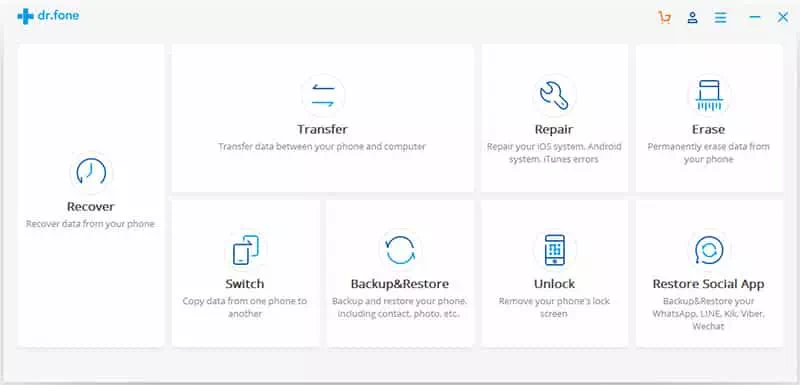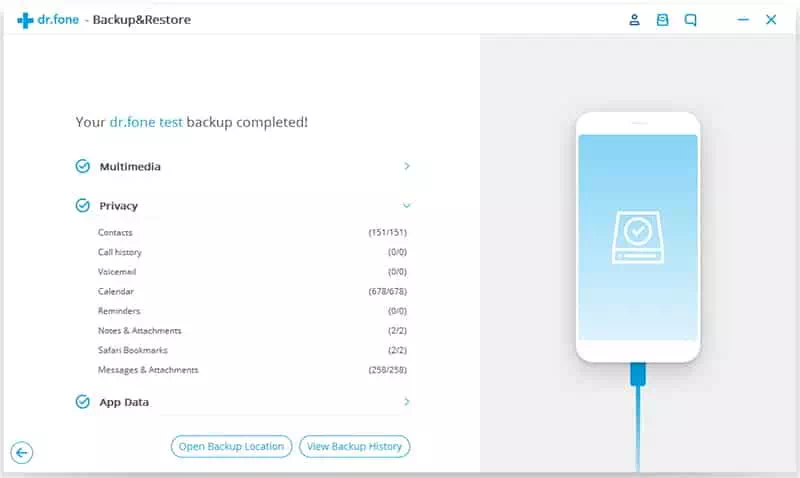ඔබගේ iPhone සම්බන්ධතා පහසුවෙන් උපස්ථ කිරීමට හොඳම ක්රම සහ පියවර මෙන්න.
බොහෝ ක්ෂණික පණිවිඩ යෙදුම් ඔබගේ උපාංගයේ යෙදුමක් වැනි සුරැකි සම්බන්ධතා මත රඳා පවතී واتس وවිදුලි පණිවුඩය وසංඥා සහ තවත් බොහෝ දේ.
එමනිසා, ඔබගේ දුරකථනයේ ගබඩා කර ඇති සම්බන්ධතා වැදගත් කාර්යභාරයක් ඉටු කරන අතර, ඔබගේ සම්බන්ධතා වල උපස්ථයක් තබා ගැනීම සැමවිටම වඩා හොඳය.
දත්ත සොරකම්, දුරකථන සොරකම් හෝ ආරක්ෂක තර්ජන වලදී සම්බන්ධතා උපස්ථය ප්රයෝජනවත් විය හැක. අවසානයේදී, සම්බන්ධතා වඩාත්ම වැදගත් වූ බැවින්, අපි iPhone හි සම්බන්ධතා උපස්ථ කරන්නේ කෙසේද යන්න පිළිබඳ ඵලදායී ක්රම කිහිපයක් ඔබ සමඟ බෙදා ගැනීමට යන්නෙමු.
iPhone හි සම්බන්ධතා උපස්ථ කිරීමට පියවර
iPhone හි ඔබගේ සම්බන්ධතා උපස්ථ කිරීමට බොහෝ ක්රම තිබේ. නමුත් අපි හොඳම සහ පහසුම ක්රම දෙක පැහැදිලි කර ඇත.
iCloud භාවිතා කරමින්
ICloud හෝ ඉංග්රීසියෙන්: iCloud එය Apple විසින් පිරිනමනු ලබන හොඳම උපස්ථ සහ ගබඩා සේවා වලින් එකකි. ගැන හොඳ දේ iCloud එය Apple ID වෙත සම්බන්ධ කර ඇති බහු උපාංග හරහා සියලුම දත්ත වෙත ප්රවේශ වීමට ඉඩ සලසා දීම සඳහා Cloud Storage හි පරිශීලක දත්ත ආරක්ෂිතව ගබඩා කරයි (ඇපල් හැඳුනුම්පත) තමා.
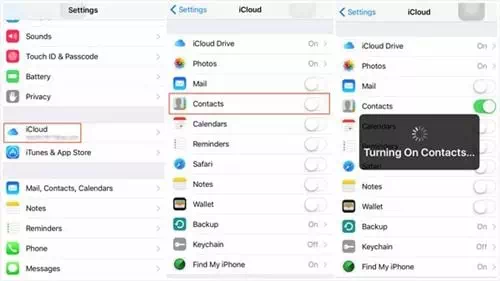
- වෙත යන්න සැකසුම් ඉන්පසු විකල්පය මත ක්ලික් කරන්න (iCloud).
- පහළ විකල්පය iCloud ، ඔබට ඔබගේ iCloud ගිණුම සත්යාපනය කිරීමට අවශ්ය වනු ඇත. සහ ධාවනය (සම්බන්ධතා).
- පහළට අනුචලනය කරන්න, ඉන්පසු විකල්පය මත ක්ලික් කරන්න (ගබඩා කිරීම සහ උපස්ථ කිරීම).
- ඊට පසු, iCloud Backup බොත්තම ටොගල් කර ඉන්පසු විකල්පය මත ක්ලික් කරන්න (දැන් උපස්ථ කරන්න).
- දැන් ඔහු එසේ කරයි iCloud Cloud සේවා හරහා ඔබගේ සම්බන්ධතා ස්වයංක්රීයව උපස්ථ කරන්න.
dr.fone භාවිතා කිරීම - Backup & Restore
dr.fone එය iOS උපාංග සඳහා පවතින හොඳම උපස්ථ සහ ප්රතිසාධන යෙදුම් වලින් එකකි. කෙසේ වෙතත්, එය රඳා පවතී dr.fone ඔබගේ උපාංග ගොනු උපස්ථ කිරීමට ඔබගේ පරිගණකයේ.
අපි එකට පියවර හරහා යමු.
- මෘදුකාංගය බාගෙන ස්ථාපනය කරන්න dr.fone ඔබේ පරිගණකයේ.
- ඊළඟට, ඔබගේ උපාංගය (iPhone - iPad) වැඩසටහන ස්ථාපනය කර ඇති පරිගණකයට සම්බන්ධ කරන්න.
- වැඩසටහනක් ක්රියාත්මක කරන්න dr.fone ඔබේ පරිගණකයේ, පසුව විකල්පයක් තෝරන්න (උපස්ථ සහ ප්රතිස්ථාපනය) දුරකථනයේ සම්බන්ධතා උපස්ථ කිරීමට.
dr.fone - ඊළඟට ඔබට සඳහන් කිරීමට අවශ්ය වනු ඇත (සම්බන්ධතා ඕ අප අමතන්න) ඊළඟ පිටුවේ, ඉන්පසු ක්ලික් කරන්න (උපස්ථ) උපස්ථයක් සෑදීමට.
iPhone හි උපස්ථ සම්බන්ධතා - එය සම්පූර්ණ කිරීමට මිනිත්තු කිහිපයක් රැඳී සිටින්න dr.fone උපස්ථ ක්රියාවලිය සිදුවෙමින් පවතී.
dr.fone සඳහා මිනිත්තු කිහිපයක් රැඳී සිටින උපස්ථ ක්රියාවලිය සම්පූර්ණ කරන්න
වැඩසටහනක් dr.fone එය ඔබට උපස්ථයක් ලබා දෙන අතර ආකෘතියෙන් ඔබේ සම්බන්ධතා උපස්ථයට ප්රතිසාධනය කරයි (vcard - .vsv - .html.) පසුකාලීන භාවිතය සඳහා ඔබේ පරිගණකයේ ඕනෑම තැනක සම්බන්ධතා උපස්ථ ගබඩා කරන්න.
ඔබ මේ ගැන ඉගෙන ගැනීමට ද උනන්දු විය හැකිය:
- වෙස්මුහුණක් පැළඳගෙන අයිෆෝන් අගුළු ඇර ගන්නේ කෙසේද?
- ලිනක්ස්, වින්ඩෝස්, මැක්, ඇන්ඩ්රොයිඩ් සහ අයිෆෝන් අතර ලිපි ගොනු පහසුවෙන් මාරු කරන්නේ කෙසේද?
- ඇන්ඩ්රොයිඩ් වෙතින් අයිෆෝන් වෙත සම්බන්ධතා මාරු කරන්නේ කෙසේද?
- අයිෆෝන් සඳහා හොඳම ඕසීආර් ස්කෑනර් යෙදුම් 8 ක්
iPhone හි සම්බන්ධතා උපස්ථ කිරීමට හොඳම ක්රම දෙක දැන ගැනීමට මෙම ලිපිය ඔබට ප්රයෝජනවත් වනු ඇතැයි අපි බලාපොරොත්තු වෙමු. අදහස් දැක්වීමේදී ඔබේ අදහස් සහ අත්දැකීම් බෙදා ගන්න.